
- ผู้เขียน John Day [email protected].
- Public 2024-01-30 13:05.
- แก้ไขล่าสุด 2025-01-23 15:12.
โดย SabinaStanติดตามเพิ่มเติมโดยผู้เขียน:






เกี่ยวกับ: ฉันชื่อซาบีน่า สแตน ฉันเป็นศิลปินทัศนศิลป์ที่อยู่ในโรมาเนีย ฉันทำงานกับเชือก กระดาษ และกระป๋องอะลูมิเนียมรีไซเคิล และฉันสามารถทำอะไรก็ได้ (เป็นรูปเป็นร่างหรือนามธรรม) ในเทคนิคที่ฉันใช้ ซึ่งก็คือ … ข้อมูลเพิ่มเติมเกี่ยวกับ SabinaStan »
ฉันเพิ่งเสร็จสิ้นการติดตั้ง มีความหลากหลายเท่าเทียมกัน ซึ่งทำจากชุดโคมไฟที่ตอบสนองต่อเซ็นเซอร์ที่วางอยู่ในพรมใต้โคมไฟ นี่คือวิธีที่ฉันทำพรมด้วยเซ็นเซอร์แรงดัน หวังว่าคุณจะพบว่ามีประโยชน์:)
ขั้นตอนที่ 1: วิธีสร้างเซ็นเซอร์


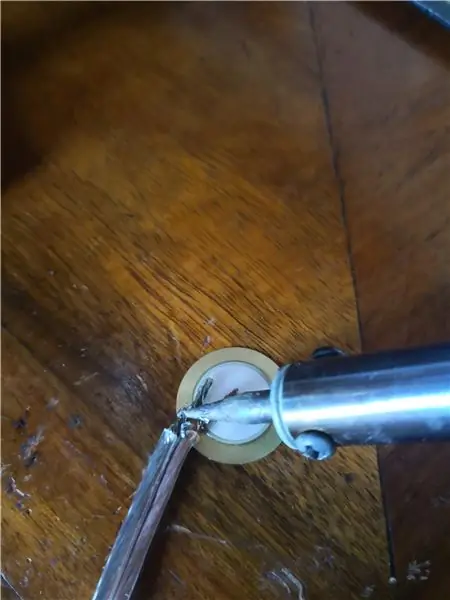
สำหรับเซ็นเซอร์ความดัน ฉันใช้เซ็นเซอร์แบบเพียโซเนื่องจากมีราคาถูก มีประสิทธิภาพ และใช้งานง่าย ในการสร้างการสื่อสาร RF ฉันใช้ Arduino Micro และเครื่องส่งสัญญาณ RF
เนื่องจากเซ็นเซอร์เชื่อมต่อกับพินอะนาล็อก คุณจึงสามารถใช้เซ็นเซอร์ได้เพียงสี่ตัวสำหรับ Arduino แต่ละตัว เนื่องจากเซ็นเซอร์สองตัวไม่สามารถส่งสัญญาณพร้อมกันได้ จึงไม่เป็นปัญหาจริงๆ
ในการเชื่อมต่อตัวส่งสัญญาณกับ Arduino คุณต้องเชื่อมต่อจากขวาไปซ้ายขณะดู:
- พินแรกกับกราวด์ของไมโครคอนโทรลเลอร์
- ที่สองรองจาก VCC ของ Arduino Micro
- พินสุดท้ายกับดาต้าพิน (10 ในกรณีของฉัน)
ในการเชื่อมต่อเซ็นเซอร์ piezo ก่อนอื่น คุณต้องตัดลวดให้ยาวพอ และเชื่อมต่อ:
- ส่วนที่อยู่ตรงกลางของเพียโซไปยังพินอะนาล็อกของไมโครคอนโทรลเลอร์
- ส่วนที่ต่อเข้ากับขอบเซ็นเซอร์กับกราวด์ของ Arduino
คำแนะนำของฉันคือเชื่อมต่อกราวด์ทั้งหมดของเซ็นเซอร์แล้วต่อสายหนึ่งเส้นเข้ากับกราวด์ของ Arduino
ขั้นตอนที่ 2: วิธีใส่เซ็นเซอร์ใน Rug
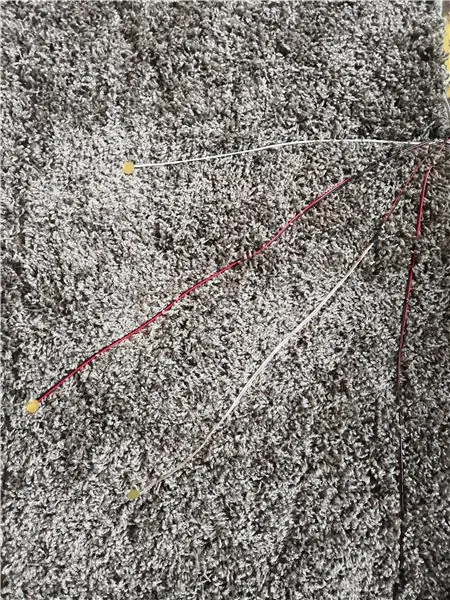
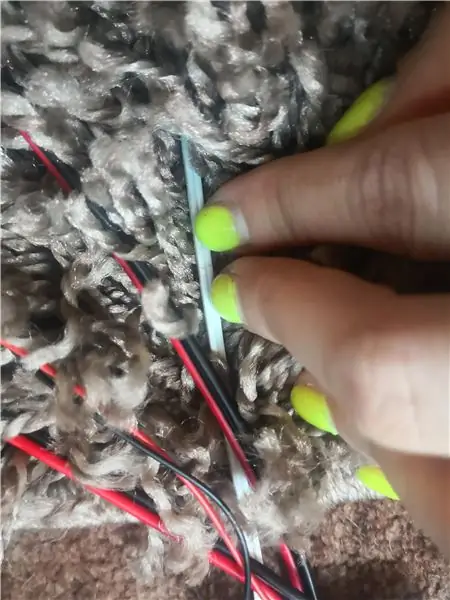


ใช้ขนปุยเพราะไม่มีคำที่ดีกว่า ให้ปูพรมแล้ววางไมโครคอนโทรลเลอร์ไว้ข้างๆ ขอบด้านใดด้านหนึ่งโดยให้เซ็นเซอร์วางอยู่บนพรม
ตรวจสอบให้แน่ใจว่าไมโครคอนโทรลเลอร์อยู่ในที่ที่ปลอดภัยจากการเหยียบหรือในกล่องที่มองเห็นได้
จัดเรียงเซ็นเซอร์ให้อยู่ในส่วนต่างๆ ของพรม
ซ่อนเซ็นเซอร์ไว้ใต้เส้นใยของพรม ขณะที่ใช้เซ็นเซอร์เพื่อยึดสายไฟที่เชื่อมต่อเซ็นเซอร์กับไมโครคอนโทรลเลอร์
นั่นคือทั้งหมด! ^.^
ขั้นตอนที่ 3: รหัส
#include const char *ข้อความ = ""; int piezo0 = A0; int piezo1 =A1; int piezo2 =A2; int piezo3 =A3; int sensorReading0 = 0; int sensorReading1 = 0; int sensorReading2 = 0; int sensorReading3 = 0; เป็นโมฆะการตั้งค่า () { pinMode (piezo0, INPUT); โหมดพิน (piezo1, INPUT); โหมดพิน (piezo2, INPUT); โหมดพิน (piezo3, INPUT); vw_set_ptt_inverted(จริง); vw_set_tx_pin(10); vw_setup(4000); } วงเป็นโมฆะ () { sensorReading0 = analogRead (piezo0); ถ้า (sensorReading0 < 100) {; ข้อความ = "Z"; vw_send((uint8_t *)ข้อความ, strlen(ข้อความ)); vw_wait_tx(); ล่าช้า (2000); } sensorReading1 = analogRead (piezo1); ถ้า (sensorReading1 <100) { ข้อความ = "X"; vw_send((uint8_t *)ข้อความ, strlen(ข้อความ)); vw_wait_tx(); ล่าช้า (2000); } sensorReading2 = analogRead (piezo2); ถ้า (sensorReading2 <100) { message="Y"; vw_send((uint8_t *)ข้อความ, strlen(ข้อความ)); vw_wait_tx(); ล่าช้า (2000); } sensorReading3 = analogRead (piezo3); ถ้า (sensorReading3 <100) { message="W"; vw_send((uint8_t *)ข้อความ, strlen(ข้อความ)); vw_wait_tx(); ล่าช้า (2000); } }
แนะนำ:
Micro Binary Clock: 10 ขั้นตอน (พร้อมรูปภาพ)

Micro Binary Clock: ก่อนหน้านี้ได้สร้าง Instructable (Binary DVM) ซึ่งใช้ประโยชน์จากพื้นที่แสดงผลที่ จำกัด โดยใช้ไบนารี มันเป็นเพียงขั้นตอนเล็ก ๆ ที่เคยสร้างโมดูลรหัสหลักสำหรับการแปลงทศนิยมเป็นไบนารีเพื่อสร้างนาฬิกาไบนารี
BBC Micro:bit and Scratch - เกมบังคับพวงมาลัยและการขับขี่แบบโต้ตอบ: 5 ขั้นตอน (พร้อมรูปภาพ)

BBC Micro:bit and Scratch - Interactive Steering Wheel & Driving Game: หนึ่งในงานที่ได้รับมอบหมายในชั้นเรียนของฉันในสัปดาห์นี้คือการใช้ BBC Micro:bit เพื่อเชื่อมต่อกับโปรแกรม Scratch ที่เราได้เขียนไว้ ฉันคิดว่านี่เป็นโอกาสที่ดีที่จะใช้ ThreadBoard ของฉันเพื่อสร้างระบบฝังตัว! แรงบันดาลใจของฉันสำหรับรอยขีดข่วน p
"ไฮไฟว์" หุ่นยนต์ Cardboard Micro:bit: 18 ขั้นตอน (พร้อมรูปภาพ)

"ไฮไฟว์" หุ่นยนต์ Cardboard Micro:bit: ติดอยู่ที่บ้าน แต่ยังต้องการไฮไฟว์ใครสักคน? เราสร้างหุ่นยนต์ตัวน้อยที่เป็นมิตรด้วยกระดาษแข็งและ micro:bit พร้อมด้วย Crazy Circuits Bit Board และทั้งหมดที่เธอต้องการจากคุณคือการไฮไฟว์เพื่อให้ความรักที่เธอมีต่อคุณมีชีวิตอยู่ ถ้าคุณชอบ
เครื่องเล่นเสียงที่ใช้ Arduino พร้อมการ์ด Micro SD: 7 ขั้นตอน (พร้อมรูปภาพ)

เครื่องเล่นเสียงที่ใช้ Arduino กับการ์ด Micro SD: โปรดสมัครช่องของฉันสำหรับโครงการเพิ่มเติม……………………. หลายคนต้องการเชื่อมต่อกับการ์ด SD กับ Arduino หรือต้องการเอาต์พุตเสียงผ่าน Arduino ดังนั้นนี่คือวิธีที่ง่ายและถูกที่สุดในการเชื่อมต่อการ์ด SD กับ Arduino คุณสามารถเรา
ควบคุม Micro:bit ของคุณด้วย Arduino IDE--ปุ่มและ GPIO อื่นๆ: 3 ขั้นตอน (พร้อมรูปภาพ)

ฝึกฝน Micro:bit ของคุณด้วย Arduino IDE--Button และ GPIO อื่นๆ: ในบล็อกที่แล้ว Master Your Micro:bit ด้วย Arduino IDE --Light LED เราได้พูดถึงวิธีติดตั้ง micro:bit library บน Arduino IDE แล้ว เพื่อขับ LED บน micro:bit ด้วย Arduino IDE ในบทความนี้เราจะบอกคุณว่าเ
